tplink路由器虚拟服务器怎么设置
发布时间:2017-03-01 12:41
相关话题
服务器怎么对外开放?很多用户自己在内网有搭建服务器,但是却无法被外网的用户访问到。这是因为没有进行虚拟服务器(端口映射)设置,端口映射功能可以让内网的服务器映射到外网上,从而实现服务器的对外开放。下面是小编给大家整理的一些有关tplink路由器虚拟服务器设置方法,希望对大家有帮助!
tplink路由器虚拟服务器设置方法
第一步:设置虚拟服务器(端口映射)
1设置方法一:
1、添加新条目
登录路由器管理界面,进入 转发规则 > 虚拟服务器,并点击 添加新条目。

22、添加映射规则
添加服务器映射到外网的端口、实际端口、以及服务器IP地址。
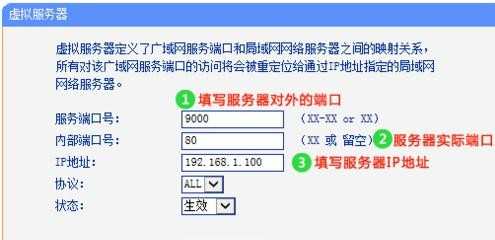
3注意:服务端口可以根据实际需要修改,内部端口必须与服务器端口一致。
添加完成后列表如下:
至此,虚拟服务器(端口映射)规则设置完成。
设置方法二:
1、下载并登陆花生壳动态域名解析软件;

2、点击内网映射打开web端设置页面;

3、点击添加映射,填写映射信息;


4、点击确定,即可生成外网访问地址。

END
第二步:外网访问内网服务器
根据以上设置,外网电脑通过浏览器输入方才绑定的域名或者IP地址+端口号访问网页服务器,访问形式如下:

注意:有的服务器要求使用客户端或APP访问,具体的访问形式以实际服务器要求为准。
如果您的宽带并非静态IP地址,可以在动态DNS中申请域名并在路由器中登录,登录后使用您的域名和开放的端口号访问服务器。

tplink路由器虚拟服务器怎么设置的评论条评论